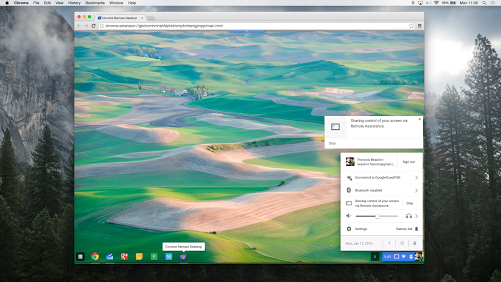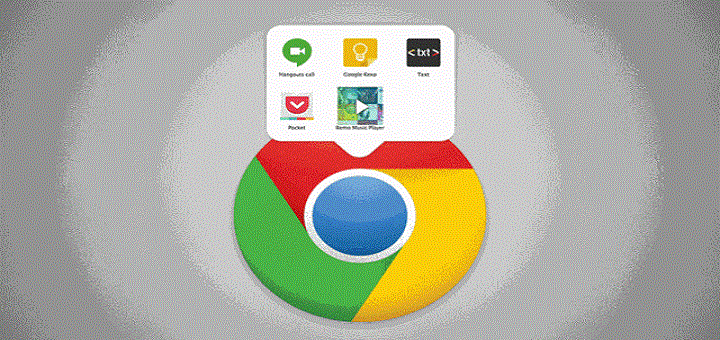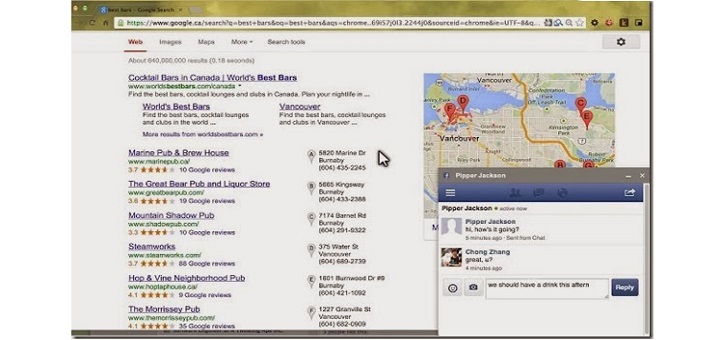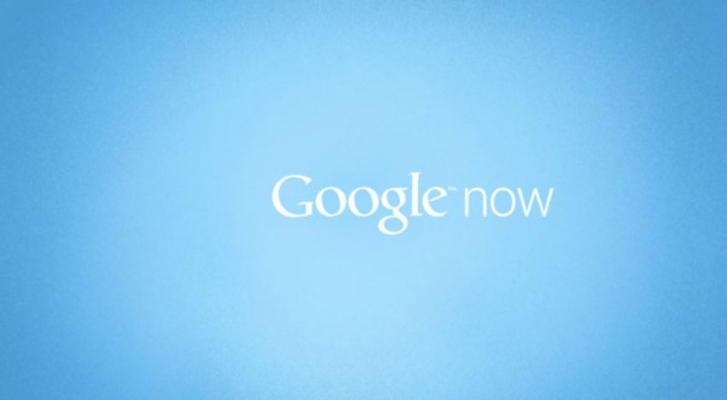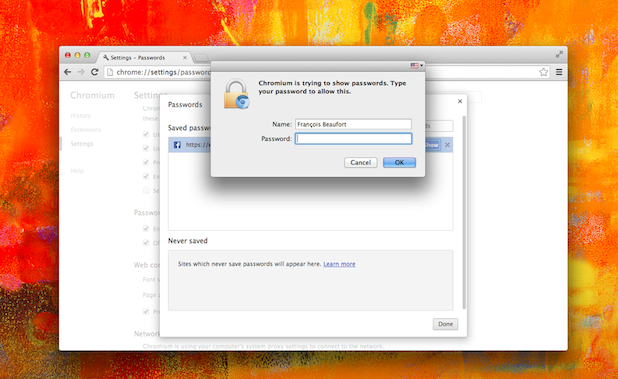အင်တာနက် ချစ်သူတိုင်း အင်တာနက် ဘရောက်စာတွေကို နေ့တိုင်း အသုံးပြုနေကြရပါတယ်။ ဘရောက်စာတွေထဲမှာတော့ Google Chromeဟာ နာမည်ကြီးတွေထဲက တစ်ခုပါ။ ဒါပေမယ့် ဘရောက်စာတွေမှာ သင်လိုချင်တဲ့ စွမ်းဆောင်ရည်တွေ ပါရှိမှာ မဟုတ်ပါဘူး။ သင်လို ချင်တဲ့ စွမ်းဆောင်ရည်တွေကို ဘရောက်စာမှာ အသုံးချချင်ရင် Extensionတွေကို အသုံးပြုနိုင်ပါတယ်။ ဒီဆောင်းပါးမှာ Chromeအတွက် အကောင်းဆုံး Extension များကို ကဏ္ဍအလိုက် တင်ပြပေးလိုက်ပါတယ်။
Content Organization
Pocketက အင်တာနက်မှ ဆောင်းပါး၊ ဓါတ်ပုံ၊ ဗီဒီယိုတွေကို နောက်မှ ဖတ်ဖို့ သိမ်းထားနိုင်တဲ့ ၀န်ဆောင်မှုပါ။ Pocketကို အင်စတော လုပ်ပြီးရင် အကောင့်တစ်ခု ပြုလုပ်ပြီး Login ၀င်ပါ။ ဘရောက်စာ Toolbarမှာ Pocket အိုင်ကွန်ကို မြင်တွေ့နိုင်ပါတယ်။ သိမ်းချင်တဲ့ ဆောင်းပါး၊ ဓါတ်ပုံ၊ ဗီဒီယိုကို တွေ့ရင် အိုင်ကွန်ကို တစ်ချက်နှိပ်ပါ။
သိမ်းထားတဲ့ ဆောင်းပါးများကို အလွယ်တကူ ပြန်ရှာနိုင်အောင် Tagများ သတ်မှတ်ထားနိုင်ပါတယ်။ အထူးသဖြင့် ဆောင်းပါးများစွာ သိမ်းသူများအတွက် အဆင်ပြေစေပါတယ်။
Pocketဟာ Chrome Extensionသာမကဘဲ နေရာတိုင်းမှာ သုံးနိုင်ပါတယ်။ ဆိုလိုတာက Firefox Extension, Mobile Appစတာတွေ ရှိပါတယ်။ Chrome Appအနေနဲ့လည်း သုံးနိုင်ပါတယ်။ Mobile Appမှာလည်း စွမ်းဆောင်ချက်များစွာ ပါရှိပြီး Premium အသုံးပြုချင်ရင် တစ်လကို ၄.၉၉ ဒေါ်လာ ကျသင့်ပါတယ်။
Dragdis
အင်တာနက်မှ အရာများကို Shareလုပ်နိုင်တဲ့ နည်းလမ်းများစွာ ရှိပါတယ်။ ဒါပေမယ့် Dragdisက ကဏ္ဍများခွဲခြား သိမ်းပေးနိုင်တဲ့အတွက် နောက်ပိုင်းမှာ ပြန်လည် အသုံးပြုဖို့ အဆင်ပြေစေမှာပါ။ ဒါမှမဟုတ် သူငယ်ချင်းများကို လျှင်မြန်စွာ မျှဝေနိုင်ပါတယ်။
သူဟာ Pocketလောက် သတင်းတွေကို သိမ်းရာမှာ ကောင်းမွန်မှု မရှိပေမယ့် ကဏ္ဍအလိုက် အိုင်ကွန်များနဲ့တကွ ဖိုဒါများ တည်ဆောက်ချင်ရင် Dragdisက သင့်အတွက်ပါ။
သူ့ကို အခမဲ့ အသုံးပြုနိုင်ပေမယ့် အကောင့်တစ်ခုပြုလုပ်ရမှာပါ။ ဒါမှမဟုတ် Twitter, Google , Facebookအကောင့်များနဲ့ Signin လုပ်နိုင်ပါတယ်။ အီးမေးနဲ့ Passwordများကိုတော့ ထည့်သွင်းပေးရမှာ ဖြစ်ပါတယ်။
Set Up လုပ်ပြီးရင် ဖိုဒါများ တည်ဆောက်ပြီး အင်တာနက် စာမျက်နှာ တစ်ခုမှ URLs , Images များကို Dragဆွဲပြီး သိမ်းနိုင်ပါတယ်။ သိမ်းထားတဲ့ အရာများကို ပြန်လည် ကြည့်ရှုချင်ရင်ဘေးဘက်ဘားမှ သက်ဆိုင်ရာဖိုဒါကို ကလစ်နှိပ်ပါ။ ဒါဆိုရင် ဘရောက်စာ ၀င်းဒိုးတစ်ခုနဲ့ ဖိုဒါကို ပြပေးမှာ ဖြစ်ပါတယ်။ Sidebar Folderများထဲမှ အရာများကို မပြပေးနိုင်တာက အားနည်းချက်ဖြစ်ပေမယ့် အရေးမကြီးပါဘူး။
Dragdisရဲ့ အဓိက အားနည်းချက်က Sidebarမှ ဖိုဒါတစ်ခုကို နှိပ်ရင် ဖွင့်ပေးဖို့ အချိန်ကြာမြင့်တာပါ။ နောက်ပိုင်းမှာ လွယ်ကူစွာ ပြန်ရှာနိုင်ဖို့ Contentတွေကို Tagများ၊ Descriptionများနဲ့ သိမ်းထားနိုင်ပါတယ်။ Twitter, Facebookတို့မှာလည်း လွယ်ကူစွာ မျှဝေနိုင်ပါတယ်။
PushBullet
Pocketလိုပဲ PushBulletကို Deviceများစွာ၊ ဘရောက်စာများစွာမှာ သုံးနိုင်ပါတယ်။ ဒါပေမယ့် PushBulletဟာ ဆောင်းပါးတွေကို နောက်မှ ဖတ်ဖို့ မသိမ်းပေးနိုင်သလို သင့်သူငယ်ချင်းတွေနဲ့ မျှဝေခြင်း မပြုနိုင်ပါဘူး။ သူလုပ်နိုင်တာက သင့်ရဲ့ Deviceများစွာကြားမှာ ဖိုင်တွေ၊ လင့်တွေနဲ့ အခြားအရာတွေကို ပေးပို့ ရယူနိုင်တာပါ။
BushBulletကို Chromeနဲ့ သင့် Deviceများစွာမှာ အင်စတော လုပ်ပြီးရင် ပေးပို့ချင်တာတွေကို ဖုန်း၊ Chrome Browser၊ Desktopနဲ့ အခြား Deviceများကို လွယ်ကူစွာ ပေးပို့နိုင်ပါတယ်။ အကောင့်တစ်ခု ပြုလုပ်နိုင်သလို Googleနဲ့ Signinလုပ်နိုင်ပါတယ်။
ဘရောက်စာ Toolbarမှ PushBullet အိုင်ကွန်ကို နှိပ်ရင် သင့် Deviceတစ်ခုကို လင့်တစ်ခု လျှင်မြန်စွာ ပေးပို့နိုင်တဲ့ Dropdown Boxကျလာမှာပါ။ လင့်များအပြင် Messages, Locationsနဲ့ Listsများကို ပေးပို့နိုင်ပါတယ်။ ဘရောက်စာကနေ အခြား Deviceတစ်ခုကို ဖိုင်ပေးပို့ချင်ရင်တော့ PushBullet.com ၀က်ဆိုက်ကိုသွားရမှာ ဖြစ်ပါတယ်။ ဒါမှမဟုတ် Desktop Appတစ်ခုကို အသုံးချနိုင်ပါတယ်။
ဖိုင်များကို ပေးပို့နိုင်သလို ဖုန်းမှ Call, Messageနဲ့ အခြားအရာများကို လက်မလွတ်စေဖို့ ဖုန်းမှ Notificationများကို ဘရောက်စာမှာ အချက်ပေးနိုင်ပါတယ်။ ဖုန်းမှ Notificationများကို ဘရောက်စာမှာ မမြင်ချင်ရင်လည်း Silenceလုပ်ထားနိုင်ပါတယ်။
Evernote Web Clipper
Evernote Web Clipperက လူသိများတဲ့ Toolဖြစ်ပြီး ဓါတ်ပုံများ၊ ဆောင်းပါးများကို သိမ်းထားနိုင်ပြီး သူငယ်ချင်းများနဲ့ မျှဝေနိုင်ပါတယ်။
အပေါ်မှာပြောခဲ့သလိုပဲ နောက်ပိုင်းမှာ ပြန်လည်သုံးဖို့ ဆောင်းပါးများကို သိမ်းထားနိုင်တဲ့ နည်းလမ်းများစွာ ရှိပါတယ်။ Screenshotsတွေကိုလည်း ဒီနည်းတွေအတိုင်း သိမ်းထားနိုင်ပါတယ်။ Evernoteရဲ့အားသာချက်က သင်သိမ်းထားတာတွေကို Deviceတိုင်းမှာ ရယူအသုံးပြုနိုင်တာ ဖြစ်ပါတယ်။
Evernote Web Clipperကို အသုံးပြုရတာ လွယ်ကူပါတယ်။ Toolbarပေါ်မှာ အိုင်ကွန် ပေါ်လာမှာ ဖြစ်ပြီး အိုင်ကွန်ကို နှိပ်ပြီး သိမ်းရမှာပါ။ ဆောင်းပါးများစွာပါတဲ့ Pageတစ်ခုမှ ဆောင်းပါးတစ်ခုတည်း ဒါမှမဟုတ် ဆောင်းပါးများစွာ၊ ဒါမှမဟုတ် Pageတစ်ခုလုံး၊ ဆောင်းပါးတစ်ခုရဲ့ ရိုးရှင်းတဲ့ ပုံစံ၊ Pageတစ်ခုရဲ့ Screenshot စတာတွေကို သိမ်းနိုင်သလို ဆောင်းပါးရဲ့ လင့်ကို Bookmarkအနေနဲ့ သိမ်းနိုင်ပါတယ်။
ဓါတ်ပုံ ဒါမှမဟုတ် ဆောင်းပါးတစ်ခုလုံးကို မသိမ်းချင်ရင် အဲဒီ၀က်စာမျက်နှာကို ပြန်လည် လည်ပတ်နိုင်ဖို့ Reminder ပြုလုပ်ထားနိုင်ပါတယ်။ နောက်အသုံး၀င်ချက်တစ်ခုက အီးမေးများကို သိမ်းနိုင်တာ ဖြစ်ပါတယ်။
Privacy
Adblock
အင်တာနက် အသုံးပြုသူတိုင်း ကြုံတွေ့ကြရတာက ကြော်ညာများပါပဲ။ ၀က်ဆိုက်တိုင်းလိုလိုမှာ ကြော်ညာများ ထည့်သွင်းထားတတ်ကြပါတယ်။ Adblockက ၀က်စာမျက်နှာများမှ ကြော်ညာများကို ဖယ်ရှားပေးနိုင်ပါတယ်။ အဲဒီအတွက် အင်တာနက်ကို ဒေတာ ပမာဏနဲ့ သုံးသူများအတွက် ပိုက်ဆံကုန်သက်သာစေသလို လျှင်မြန်စေမှာ ဖြစ်ပါတယ်။
Adblockက ဖျောက်ပေးထားတဲ့ ကြော်ညာများကို အိုင်ကွန်မှာ ပြသပေးနိုင်ပါတယ်။ အသေးစိတ်သိချင်ရင်လည်း လက်ရှိ ၀က်စာမျက်နှာမှာ ကြော်ညာဘယ်နှစ်ခုကို ဖျောက်ပေးထားသလဲဆိုတာ ပြသပေးနိုင်ပါတယ်။ ကြော်ညာများ ကြည့်ချင်တဲ့ ၀က်ဆိုက်များမှာ Adblockကို ပိတ်ထားနိုင်ပါတယ်။
DoNotTrackMe
အင်တာနက် သုံးသူတိုင်းကို ၀က်ဆိုက်တွေ၊ ၀န်ဆောင်မှုတွေက ခြေရာခံနေကြပါတယ်။ တစ်နည်းအားဖြင့် သင်လည်ပတ်တဲ့ ၀က်ဆိုက်တွေ၊ နှစ်သက်တာတွေ၊ သင်ကြည့်တဲ့ ဓါတ်ပုံ၊ ဗီဒီယိုတွေ စတဲ့ သတင်းအချက်အလက်တွေကို သင်မသိဘဲ ရယူနေကြတာ ဖြစ်ပါတယ်။ အဲဒီ သတင်းအချက်အလက်တွေကို ကာကွယ်ဖို့အတွက် DoNotTrackMeဆိုတဲ့ Chrome Extensionကို သုံးနိုင်ပါတယ်။
Extensionက စွမ်းဆောင်ချက်များစွာ ပါပါတယ်။ ဒါပေမယ့် အခမဲ့ ဗားရှင်းမှာ ကြော်ညာနဲ့ ပတ်သက်တဲ့ လေ့လာမှုတွေကို ပြုလုပ်နေတဲ့ Cookiesများကို ပိတ်ဆို့ထားနိုင်ပြီး ယာယီအီးမေးများ ပြုလုပ်နိုင်ပါတယ်။
တစ်လကို ငါးဒေါ်လာ ပေးရင် ကိုယ်ရောင်ဖျောက်ထားတဲ့ Credit Card Phone Numberကို သုံးနိုင်မှာ ဖြစ်ပြီး သင့်ရဲ့ ကဒ်အမှန်နဲ့ ဖုန်းနံပါတ်များကို လုံခြုံစေမှာ ဖြစ်ပါတယ်။
Privacy Dashboardကို နှိပ်ရင် ဘရောက်စာမှာ DoNotTrackMeရဲ့ ၀က်ဆိုက်ကို ရောက်သွားမှာ ဖြစ်ပြီး ခြေရာခံတဲ့ ဘယ်၀က်ဆိုက်တွေနဲ့ ဘယ်လောက် ပိတ်ဆို့ထားလဲဆိုတာ ပြသပေးထားပါတယ်။ ကောင်းတဲ့အချက်က Loginလုပ်စရာမလိုဘဲ ဒီသတင်းအချက်အလက်တွေကို သိနိုင်တာပါ။ Premium Serviceကို သုံးဖို့ ဒါမှမဟုတ် အီးမေးအတုတစ်ခု ပြုလုပ်ဖို့ အကောင့်တစ်ခု ပြုလုပ်ရမှာ ဖြစ်ပါတယ်။
Ghostery
DoNotTrackMeလိုပဲ Ghosteryကလည်း ဘယ်၀န်ဆောင်မှုတွေက သင့်ကို ခြေရာခံနိုင်တယ်၊ ဘယ်၀န်ဆောင်မှုတွေက သင့်ကို ခြေရာ မခံနိုင်အောင် စတာတွေကို ထိန်းချုပ်ဖို့ ဒီဇိုင်းလုပ်ထားတာပါ။
ဒါပေမယ့်လည်း အခြား ၀န်ဆောင်မှုတွေနဲ့ မတူတာက Ghosteryကို အခမဲ့ သုံးနိုင်တာ ဖြစ်ပါတယ်။ အလှူငွေထည့်စရာတောင် မလိုပါဘူး။
ပိုက်ဆံအစား Ghosteryက သင့်ကို ခြေရာခံတဲ့ ၀န်ဆောင်မှုတွေရဲ့ ဒေတာတွေကိုသာ တောင်းခံပါတယ်။ ဒါကလည်း Defaultအားဖြင့် Offထားတာပါ။
Defaultအားဖြင့် Ghosteryက ၀က်စာမျက်နှာတစ်ခုစီမှာ သင့်ကို ခြေရာခံတဲ့သူများကို ပြသပေးပါတယ်။ ၀န်ဆောင်မှုတွေထဲမှ သင်ခွင့်ပြုချင်သူကို ခွင့်ပြုနို်ငပါတယ်။ Ghostery Iconကို တစ်ချက်နှိပ်ပြီး အပိတ်အဖွင့်လုပ်နိုင်ပါတယ်။
Entryတစ်ခုချင်းစီရဲ့ မျှားကိုနှိပ်ရင် သတင်းအချက်အလက်များကို ပြပေးမှာ ဖြစ်ပါတယ်။ အသေးစိတ်သိချင်ရင် လင့်ကို နှိပ်နိုင်ပါတယ်။ ဒါဆိုရင် Ghostery၀က်ဆိုက်ကို ရောက်သွားပြီး ဘယ်၀န်ဆောင်မှုကို ပိတ်ထားသင့်သလဲ၊ ဘယ်၀န်ဆောင်မှုကို ဖွင့်ပေးထားသင့်သလဲဆိုတာ ဆုံးဖြတ်နိုင်မှာပါ။
DoNotTrackMeလို အီးမေးအတုကိုတော့ မပြုလုပ်ပေးနိုင်ပါဘူး။ ဒါပေမယ့် Setupလုပ်ရတာ ပိုလွယ်ကူပြီး ပိုက်ဆံ မကုန်ပါဘူး။ Firefox, Opera, Safariတို့အတွက် Extensionများရှိသလို iOS Appနဲ့ Firefox Android အတွက် Pluginရှိပါတယ်။
Disconnect Me
Disconnect Meကလည်း ကြော်ညာများနဲ့ သင့်ကို ခြေရာခံသူများကို ပိတ်ပေးနိုင်ပါတယ်။
အခြား ပြိုင်ဖက် Extensionများနဲ့ မတူတာက သင် ၀က်ဆိုက်တစ်ခုကို လည်ပတ်ရင် ဘယ်၀က်ဆိုက်တွေက သင့်ရဲ့ သတင်းအချက်အလက်တွေကို ပေးပို့နေတယ်ဆိုတာကို ရုပ်ပုံကားချပ်များနဲ့ ပြပေးနိုင်တာပါ။
Ghosteryကို တီထွင်သူများက သူတို့ Extensionကို သုံးရင် အမြန်နှုန်းကျဆင်းမှုမရှိဘူးလို့ ပြောထားပေမယ့် အချို့ အသုံးပြုသူများက အရင်ကလို လျှင်မြန်မှု မရှိတော့ဘဲ နှေးကွေးနေတယ်လို့ ပြောကြပါတယ်။
Productivity
Checker Plus for Gmail
သင့်အီးမေးကို မကြာခဏဖွင့်ပြီး စစ်ဆေးသူများအတွက် အီးမေး အသစ်၀င်တိုင်း Desktopမှာ Notificationရရှိနိုင်ရင် အလုပ်ရှုပ်သက်သာစေမှာပါ။ ဒီလိုလုပ်ပေးနိုင်တာက Checker Plus for Gmailဖြစ်ပါတယ်။
ဒီ Extensionရဲ့ အဓိက အားသာချက်က အကောင့်များစွာကို အသုံးပြုနိုင်တာ ဖြစ်ပါတယ်။ Reply, Reading, Starring, Deletingလုပ်တာတွေကို Extension Iconကနေ ပြုလုပ်နိုင်တာ ဖြစ်ပါတယ်။ အခြား အဆင့်မြင့် စွမ်းဆောင်ချက်တွေလည်း ရှိပါသေးတယ်။ အီးမေးတွေကို အသံထွက်ဖတ်ပြခိုင်းတာ၊ အီးမေးအကောင့်တစ်ခုချင်းစီအတွက် ကွဲပြားတဲ့ အချက်ပေးသံကို အသုံးပြုနိုင်တာ ဖြစ်ပါတယ်။
Extensionကို အခမဲ့သုံးနိုင်ပေမယ့် အလှူငွေထည့်ရင် အခြား စွမ်းဆောင်ချက်များကိုပါ သုံးနိုင်ပါတယ်။
TabCloud
Browser Tabတွေကို စီမံခန့်ခွဲနိုင်တဲ့ Toolsများစွာ ရှိပါတယ်။ TabCloudက အဲဒီထဲက တစ်ခု ဖြစ်ပါတယ်။ TabCloudကို အသုံးပြုရတာလွယ်ကူပါတယ်။ ဖွင့်ထားတဲ့ Tabအားလုံးကို သိမ်းချင်ရင် ဘရောက်စာဘားမှ အိုင်ကွန်ကို နှိပ်ပြီး နာမည်ပေးလိုက်ရုံပါပဲ။ နောက်ကွန်ပြူတာ တစ်လုံးကနေ သိမ်းထားတဲ့ Tabများကို ပြန်လည် ဖွင့်နိုင်မှာ ဖြစ်ပါတယ်။ TabCloudရဲ့ အဓိက အားသာချက်က မတူညီတဲ့ Deviceများကြားမှာ Tabsများကို Syncလုပ်နိုင်တာ ဖြစ်ပါတယ်။
ဒီလိုစွမ်းဆောင်နိုင်ပြီး သုံးရတာ ပိုလွယ်ကူတဲ့ Extensionနောက်တစ်ခုက Session Manager ဖြစ်ပါတယ်။ လူတော်တော်များများက OneTabကို သုံးကြပါတယ်။
Todoist
အလုပ်ကိစ္စများကို Listအနေနဲ့ မှတ်သားချင်ရင် Todoistကို သုံးနိုင်ပါတယ်။ Todoistကို သုံးဖို့ အကောင့်တစ်ခု ပြုလုပ်နိုင်သလို Googleအကောင့်နဲ့ အသုံးပြုနိုင်ပါတယ်။ Setupလုပ်ပြီးတာနဲ့ အလုပ်များကို မှတ်သားထားနိုင်ပြီး အလုပ်တစ်ခု ပြုလုပ်ပြီးရင် ဖျက်နိုင်ပါတယ်။ အရေးကြီး အလုပ်များကို Highlightsလုပ်ထားနိုင်ပါတယ်။
Todoistကို ပလက်ဖောင်းများစွာမှာ အသုံးပြုနိုင်ပါတယ်။ အခမဲ့ သုံးနိုင်ပေမယ့် တစ်နှစ်ကို ၂၉ ဒေါ်လာ ပေးရင် Task Reminderများကို အီးမေး သို့မဟုတ် SMSနဲ့ အသိပေးနိုင်ပါတယ်။ တည်နေရာ အခြေပြု Reminder, Calendar Sync, Project Templateများနဲ့ အလုပ်များကို အီးမေးကနေ ဖြည့်သွင်းတာတွေ ပြုလုပ်နိုင်ပါတယ်။
timeStats
Productivity Appမဟုတ်ပေမယ့် timeStatusက သင်ဘယ်၀က်ဆိုက်မှာ ဘယ်လောက် အချိန်ဖြုန်းသလဲဆိုတာ ပြသပေးနိုင်ပါတယ်။ ရည်ရွယ်ချက်က အလုပ်နဲ့ မပတ်တဲ့ ၀က်ဆိုက်များမှာ အချိန်များစွာ မဖြုန်းမိအောင် သတိပေးတာ ဖြစ်ပါတယ်။ တစ်နည်းအားဖြင့် အလုပ်များပိုမိုလုပ်ကိုင်နိုင်မှာ ဖြစ်ပါတယ်။
သတင်းအချက်အလက်များကို ဂရပ်ဖ်များနဲ့ ပြသပေးနိုင်ပါတယ်။ အသေးစိတ်အချက်အလက်များကိုတော့ timeStatsရဲ့ ၀က်ဆိုက်မှာ ကြည့်ရှုနိုင်ပါတယ်။
Social Tools
Social Fixer for Facebook
သင်ဟာ Facebook စွဲလန်းသူတစ်ယောက်ဆိုရင် အဆင့်မြင့် စွမ်းဆောင်ချက်တွေပါတဲ့ Social Fixer for Facebookကို အသုံးပြုသင့်ပါတယ်။ သူ့ကို အခမဲ့ အသုံးပြုနိုင်ပါတယ်။
အင်စတော လုပ်ပြီးရင် ကြည့်ပြီးသား ပို့စ်များနဲ့ အခြားအရာများကို Hideလုပ်နိုင်ပါတယ်။ ဓါတ်ပုံတစ်ခုပေါ်ကို Mouse Cursorတင်ကြည့်ရင် ပုံကို အကြီးချဲ့ကြည့်နိုင်ပါတယ်။ Themesများကို ပြောင်းလဲနိုင်ပြီး ဖောင့်အရွယ်အစားကို တိုးမြှင့်နိုင်ပါတယ်။ Newsfeedကို Tabများစွာနဲ့ ကြည့်နိုင်ပါတယ်။ ဒါတွေအပြင် အခြား စွမ်းဆောင်ချက်များစွာ ပါရှိပါတယ်။
အခြား Facebook Extensionများလို မဟုတ်ဘဲ Social Fixerက Status Updateများကို သင့်ကိုယ်စား မတင်ပေးနိုင်ပါဘူး။
Buffer
Bufferက Social Networksများစွာမှာ အလွယ်တကူ Shareလုပ်နိုင်ပါတယ်။ အကောင့်တစ်ခု ပြုလုပ်ဖို့ လိုပါတယ်။ Facebook, Twitter, LinkedIn အကောင့်များကိုလည်း သုံးနိုင်ပါတယ်။ ၀က်စာမျက်နှာများပေါ်မှာ Right Clickနှိပ်ပြီး Bufferကနေ တဆင့် Social Networkများမှာ Shareလုပ်နိုင်ပါတယ်။
Shareချက်ချင်း လုပ်နိုင်သလို Scheduleလုပ်ပြီး Shareလုပ်နိုင်ပါတယ်။ အချိန်သတ်မှတ်ပေးပြီး အဲဒီအချိန်ကျမှ Shareလုပ်နိုင်တာဖြစ်ပါတယ်။ Tweetsတွေက လင့်တွေကိုတော့ Bufferရဲ့ လင့်အတိုကောက်နဲ့ မျှဝေပေးတာ ဖြစ်ပေမယ့် လင့်အပြည့်အစုံကို မျှဝေချင်ရင် Ctrl+Clickကို နှိပ်နိုင်ပါတယ်။
သာမာန် အသုံးပြုသူများအတွက် အခမဲ့ အကောင့်က အဆင်ပြေပါတယ်။ အဖွဲ့အစည်းများ ၊ စီးပွားရေးလုပ်ငန်းများအတွက်ဆိုရင်တော့ အခပေးသုံးနို်ပါတယ်။
Giphy
Giphyက GIFsဓါတ်ပုံများကို ပံ့ပိုးပေးထားပါတယ်။ အင်စတောလုပ်ပြီး အိုင်ကွန်ကို နှိပ်လိုက်တာနဲ့ Dropdown Windowကနေ ရေပန်းစားနေတဲ့ GIFsများကို ပြပေးမှာ ဖြစ်ပါတယ်။ အဲဒီအောက်မှာ ဓါတ်ပုံများကို ရှာဖွေနိုင်ပြီး ကဏ္ဍအလိုက်လည်း ရှာဖွေနိုင်ပါတယ်။
ဓါတ်ပုံတစ်ခုကို နှိပ်ရင် အကြီးချဲ့ပြပေးမှာ ဖြစ်ပြီး Clipboardမှာ URLကို ကော်ပီလုပ်ပေးမှာ ဖြစ်ပါတယ်။ ဓါတ်ပုံများကို Tabများနဲ့လည်း ရှာဖွေနိုင်ပါတယ်။
Giphyက မထူးခြားပေမယ့် လွယ်ကူလျှင်မြန်စွာနဲ့ GIFsများကို ရယူနိုင်ပါတယ်။
Riffle
Riffleက သင့် Twitter ပို့စ်များရဲ့ သတင်းအချက်အလက်များကို ခွဲခြမ်းစိတ်ဖြာပေးနိုင်ပါတယ်။ Twitterအကောင့်နဲ့ Signinလုပ်ပြီးရင် အခြားသူများရဲ့ အသေးစိတ် သတင်းအချက်အလက်များကို မြင်နိုင်ပါတယ်။ အဲဒါတွေက Follower အရေအတွက်၊ Retweetရရှိတဲ့ အရေအတွက်၊ ရေပန်းစား Hashtagsများနဲ့ အခြားတိုင်းတာမှုများကို Sidebarကနေ ပြပေးမှာ ဖြစ်ပါတယ်။
အသေးစိတ် အချက်အလက်တွေကို Toolbarမှ အိုင်ကွန်ကို နှိပ်ပြီး သိနိုင်ပါတယ်။ Twitterအသုံးပြုသူများကို ရှာဖွေနိုင်ပါတယ်။
သီချင်းနဲ့ ဗီဒီယို
Streamus
Streamusက ဗီဒီယိုများကို ရှာဖွေဖို့နဲ့ YouTubeမှ Music Videoများကို သီချင်းအနေနဲ့ နားထောင်ဖို့ အတွက်ပါ။ အင်စတော လုပ်ပြီးတာနဲ့ YouTube၀က်ဆိုက်ကိုသွားစရာမလိုဘဲ Music Videoများကို ရှာနိုင်ပါတယ်။ ဗီဒီယိုတစ်ခုကို ကလစ်လုပ်ရင် နောက်ကွယ်မှာ သီချင်းအနေနဲ့ ဖွင့်ပေးမှာ ဖြစ်ပါတယ်။
သီချင်းကို ထိန်းချုပ်ဖို့အတွက် အိုင်ကွန်ကို နှိပ်ပါ။ Playlistများ ပြုလုပ်နိုင်ပြီး သီချင်းများ ရှာဖွေထည့်သွင်းနိုင်ပါတယ်။ Playlistများပြုလုပ်ပြီးရင် Saveလုပ်ဖို့ မမေ့ပါနဲ့။
Playlistထဲမှ သီချင်းတစ်ပုဒ်အပေါ်ကို Right Clickနှိပ်ရင် Save, Deleteလုပ်နိုင်မှာ ဖြစ်သလို Video URLကို ကော်ပီကူးနိုင်ပြီး YouTubeမှာ ကြည့်နိုင်မှာပါ။
သင့်ရဲ့ Playlistအပေါ်မူတည်ပြီး သီချင်းများ အကြံပြုပြသပေးနိုင်တဲ့ Radioလည်းပါရှိပါတယ်။ နောက်ကွယ်မှာ အလုပ်လုပ်တာ ဖြစ်တဲ့အတွက် ဘရောက်စာကို ပိတ်ထားရင်တောင် သီချင်းများ နားထောင်နိုင်မှာ ဖြစ်ပါတယ်။
Turn off the Lights
Turn off the Lightsက YouTube ဒါမှမဟုတ် အခြား ဗီဒီယိုတွေကို ကြည့်ရာမှာ အဆင်ပြေစေပြီး နှောင့်ယှက်မှုကင်းစေပါတယ်။
အသုံးပြုရတာလွယ်ကူပြီး အင်စတော လုပ်ပြီးတာနဲ့ Address Barမှ မီးသီးအိုင်ကွန်ကို Right Clickနှိပ်ပြီး နှစ်သက်သလို Settingsများကို ပြောင်းပါ။ ပြီးတာနဲ့ ဗီဒီယိုတစ်ခုကြည့်တာနဲ့ နောက်ကွယ်မှ အလင်းရောင်ကို ပိတ်ပေးမှာ ဖြစ်တဲ့အတွက် ဗီဒီယိုကို ရုပ်ရှင်ရုံမှာ ကြည့်သလို ခံစားရစေနိုင်ပါတယ်။ ကိုယ်တိုင် အဖွင့် ၊ အပိတ်လုပ်ချင်ရင် အိုင်ကွန်ကို နှိပ်နိုင်ပါတယ်။
အဲဒီအပြင် Extensionက ဗီဒီယို အရည်အသွေးကို အလိုလို သတ်မှတ်စေနိုင်သလို YouTubeမှ Playerအရွယ်အစားကို သတ်မှတ်နိုင်ပါတယ်။ Video Playerရဲ့ နောက်ခံ အရုပ်နဲ့ အရောင်ကို သတ်မှတ်နိုင်ပါတယ်။ ဗီဒီယိုမှ အရုပ်များအပေါ်မူတည်ပြီး အရောင်များ အလိုလိုပြောင်းအောင်လည်း ပြုလုပ်နိုင်ပါတယ်။
YouTubeသာမက အခြား ဗီဒီယို၀က်ဆိုက်များစွာမှာ Extensionက အလုပ်လုပ်ပါတယ်။
Hola Better Internet
နိုင်ငံကန့်သတ်ချက်နဲ့သာ အသုံးပြုနိုင်တဲ့ BBC iPlayer, Netflix, Huluတို့ကို သုံးချင်ရင် Hola Better Internetက ကူညီပေးနိုင်ပါတယ်။ Proxiesများ ရှာဖွေပြီး အသုံးပြုရတာထက် Holaက ပိုလွယ်ကူပါတယ်။
အင်စတော လုပ်ပြီးရင် အိုင်ကွန်ကို ကလစ်နှိပ်တာနဲ့ Netflix, MTV, Pandoraတို့ကို လည်ပတ်နိုင်မှာ ဖြစ်ပါတယ်။ သင်နဲ့ အဆင်ပြေတဲ့ ဆာဗာကို နောက်ပိုင်းမှာ အသုံးပြုဖို့ သိမ်းထားနိုင်ပါတယ်။ အလုပ်မဖြစ်တဲ့ ဆာဗာတွေ့ရင် အခြားတစ်ခု ပြောင်းလဲစမ်းသပ်နိုင်ပါတယ်။ UK , US ဆာဗာများသာမက နိုင်ငံပေါင်းများစွာရဲ့ ဆာဗာများကို သုံးနိုင်ပါတယ်။
အခြား အသုံးပြုသူများအတွက် သင့်ကွန်ပြူတာကို ဆာဗာ အနေနဲ့ ပေးသုံးရင် Holaကို အခမဲ့သုံးနိုင်ပါတယ်။ အဲလိုမှမဟုတ်ရင် တစ်လကို ငါးဒေါ်လာပေးသုံးရမှာ ဖြစ်ပါတယ်။ ပြိုင်ဖက် Media Hintက တစ်လကို ၃.၉၅ ဒေါ်လာနဲ့ ၀န်ဆောင်မှုပေးနေပါတယ်။
Hola Android Appလည်း ပြုလုပ်ပေးထားပါတယ်။
Google Cast
Google Castက Googleရဲ့ တရား၀င် Extensionဖြစ်ပါတယ်။ အင်တာနက်မှ မီဒီယာများကို တီဗီမှာ ကြည့်နိုင်စေတဲ့ Google Chrome Castလို့ ခေါ်တဲ့ ကိရိယာနဲ့ တွဲဖက်သုံးရမှာ ဖြစ်ပါတယ်။ Google Chrome Castကို တီဗီရဲ့ HDMI Portမှာ တပ်ဆင်ပြီးရင် Google Cast အင်စတော လုပ်ထားတဲ့ Chrome Browserကနေ မီဒီယာများကို တီဗီမှာ ကြည့်နိုင်ပါပြီ။ Web Pages, Images, Videosများကို တီဗီမှာ ကြည့်နိုင်ပါတယ်။
Images
Instagram for Chrome
ဒါက Instagramရဲ့ တရား၀င် Extensionမဟုတ်ပါဘူး။ Instagramကို ဘရောက်စာ ကနေ အသုံးပြုပြီး Comment, Like လုပ်ချင်ရင် Hashtagsတွေ ရှာဖွေချင်ရင် Instagram for Chromeကို သုံးနိုင်ပါတယ်။ ဒီ Extensionကို သုံးသူ တစ်သန်းကျော် ရှိတယ်လို့ သိရပါတယ်။
I’m a Gentleman
ဓါတ်ပုံများစွာကို ဒေါင်းလုပ်လုပ်လေ့ရှိသူဆိုရင်တော့ I’m a Gentlemanက အသုံး၀င်မှာပါ။ အင်စတော လုပ်ပြီးရင် Alt Keyကို ဖိထားပြီး ဓါတ်ပုံတစ်ခုကို ကလစ်နှိပ်ရင် ဒေါင်းလုပ်လုပ်ပေးမှာ ဖြစ်ပါတယ်။ ဒါမှမဟုတ် ဓါတ်ပုံတစ်ခုကို ဘေးဘက်ကို Dragဆွဲရင်လည်း ဒေါင်းလုပ်လုပ်ပေးမှာ ဖြစ်ပါတယ်။
Pageတစ်ခုမှ ဓါတ်ပုံ အများအပြားကို တစ်ပြိုင်နက် ဒေါင်းချင်ရင် Toolbarမှ အိုင်ကွန်ကို နှိပ်နိုင်ပါတယ်။ အဲလို လုပ်ရင် ဓါတ်ပုံအားလုံးကို ဒေါင်းပေးမှာကို သတိပြုပါ။